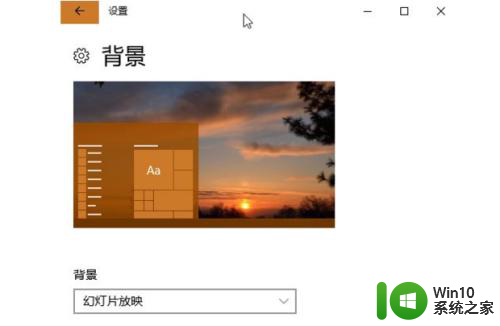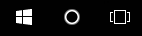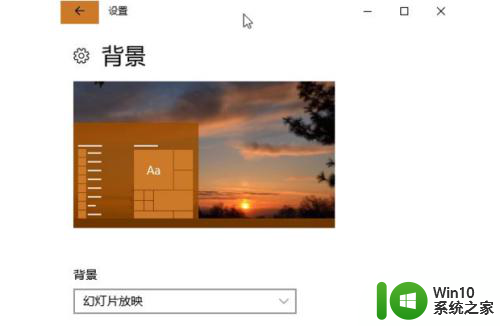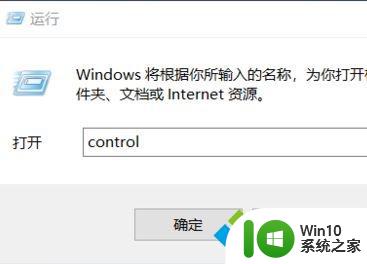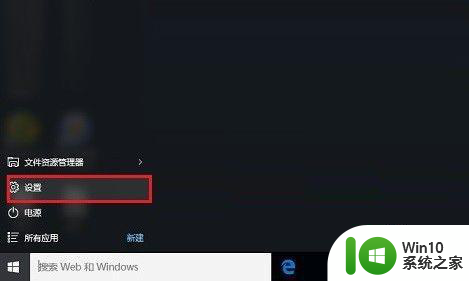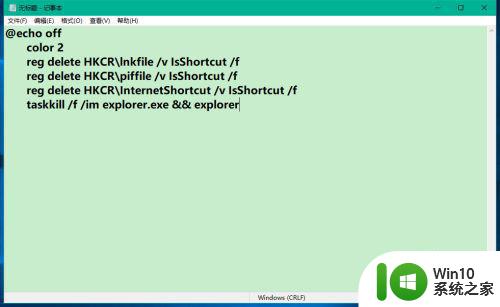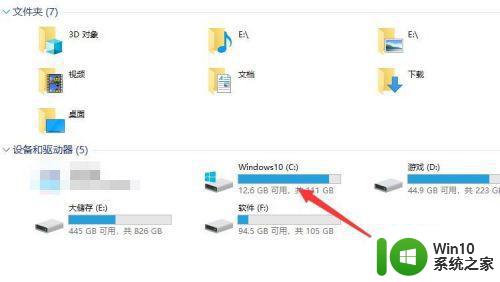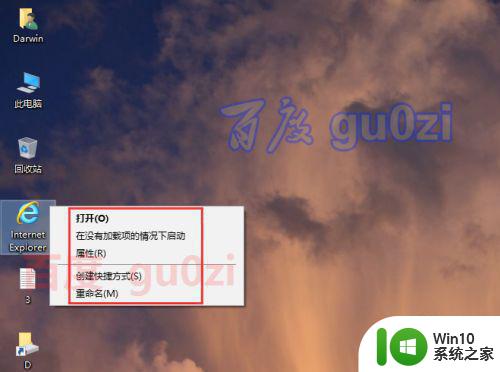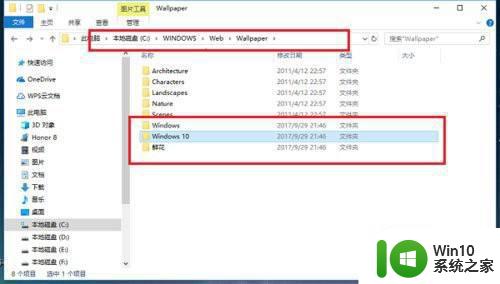win10怎么删除桌面壁纸 如何在win10电脑上删除桌面背景图片
更新时间:2023-06-16 17:53:38作者:jiang
win10怎么删除桌面壁纸,在我们使用电脑的过程中,桌面背景图片是我们经常要接触到的元素之一,不过有时候我们可能会感到厌烦或者不再需要某个背景图片了,这时候我们需要删除它。在Windows 10中,删除桌面背景图片并不困难,只需要几个简单的步骤即可。下面就跟随小编来了解一下具体的操作方法吧。
解决方法:
1、鼠标右击桌面左下角的“开始”按钮。

2、在弹出的快捷窗口中单击“运行”菜单。

3、在“运行”窗口中输入“control”命令,单击“确定”按钮。
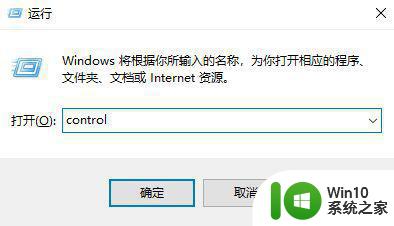
4、在弹出的“控制面板”窗口中单击“外观和个性化”菜单。
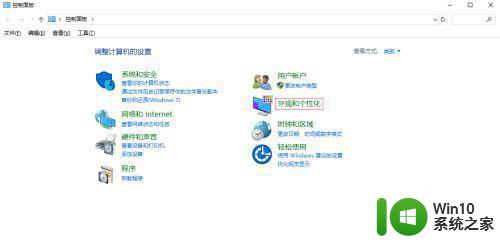
5、单击“轻松使用设置中心”这一栏。
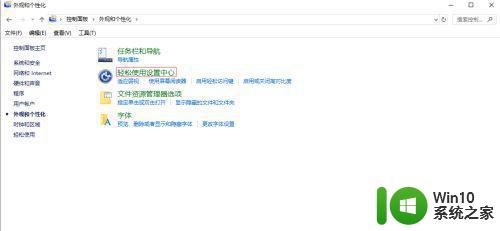
6、在“轻松使用设置中心”窗口中单击“使计算机更易于查看”这一项。
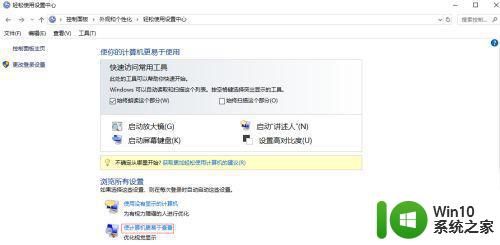
7、勾选上“删除背景图像(如果有)”,单击下面的“确定”按钮即可。
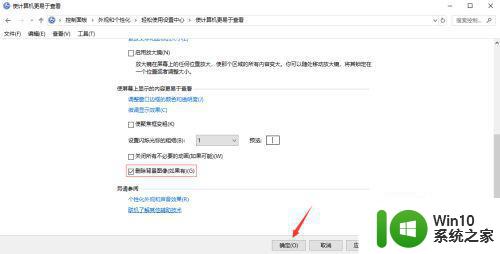
以上是如何删除win10桌面壁纸的全部内容,如果您遇到相同的问题,请参考本文中介绍的步骤进行修复,我们希望这些步骤会对您有所帮助。